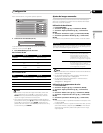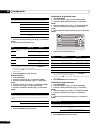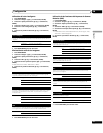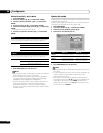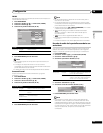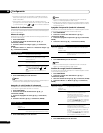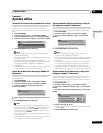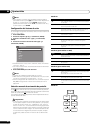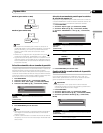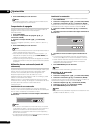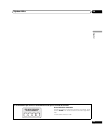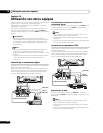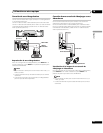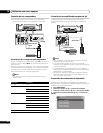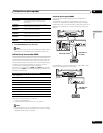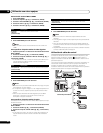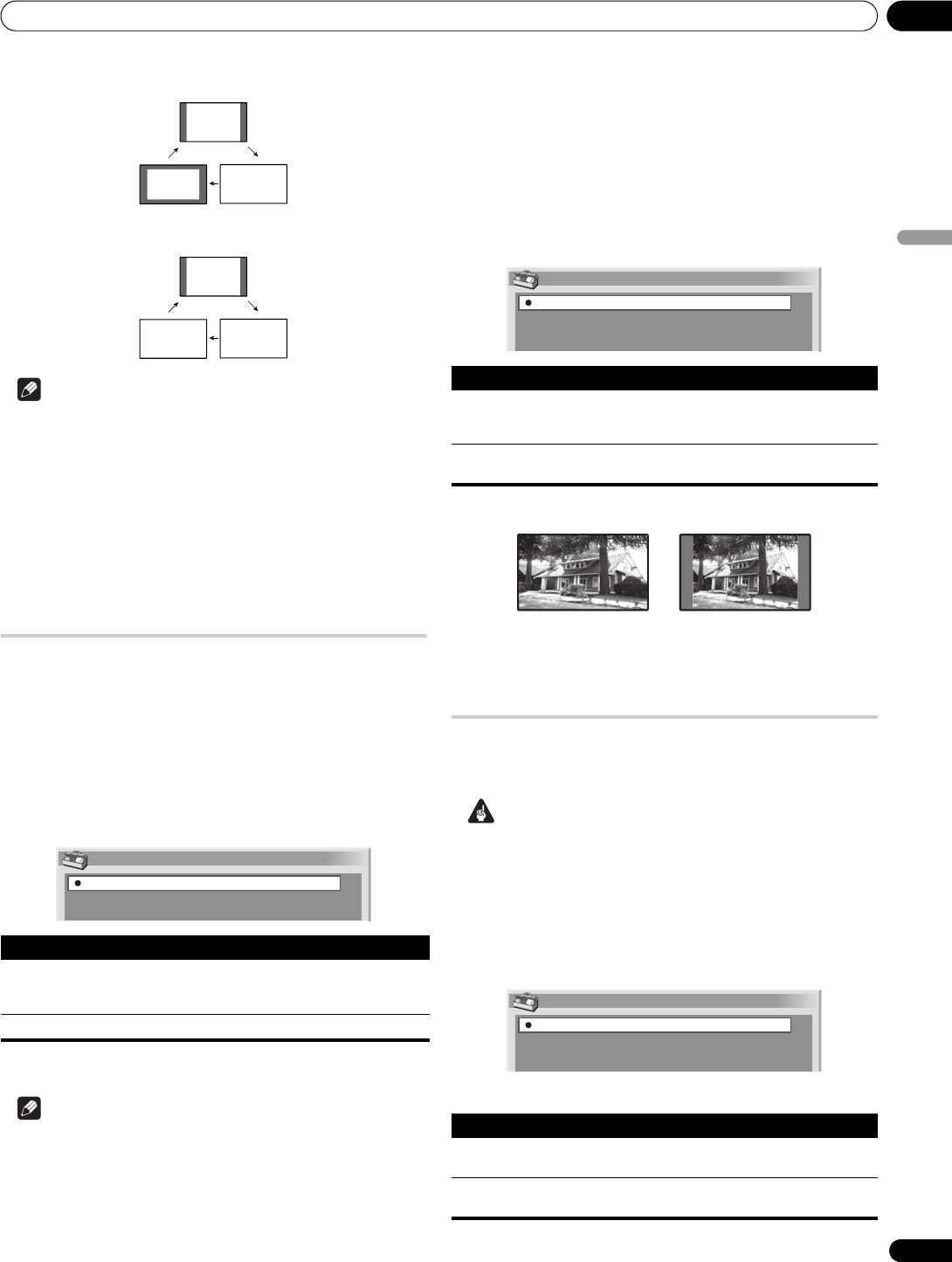
Ajustes útiles
09
37
Sp
Español
Modo PC (para señales no XGA)
Modo PC (para señales XGA)
Nota
• Las especificaciones dadas para el modo PC se aplican al
modelo PDP-507XG . Para el modelo PDP-427XG , el número de
píxels es diferente y, por lo tanto, el procesamiento de las
señales y condiciones reales de visualización varían
ligeramente.
• Mientras ve un programa de TV de alta definición, pulsar
f
cambia entre COMPLETA, PANORÁMICA, 4:3 y ZOOM.
• Algunas emisiones HD pueden visualizar el contenido 4:3 con
máscaras laterales, lo que puede causar un desgaste irregular.
Tras la contemplación, se recomienda ver vídeo de movimiento
en pantalla completa.
Selección automática de un tamaño de pantalla
La pantalla de plasma selecciona automáticamente un tamaño de
pantalla apropiado cuando las señales de vídeo recibidas
contienen la información WSS (señalización de pantalla ancha) o
cuando se reciben señales de vídeo de un equipo HDMI conectado
(consulte la Utilización de las entradas HDMI en la página 43). Para
activar esta función, utilice el procedimiento siguiente.
1 Pulse HOME MENU.
2 Seleccione “Opción“ (
/
y, a continuación, ENTER).
3 Seleccione “Tmño. Auto.“ (
/
y, a continuación, ENTER).
4 Seleccione “Encendido“ (
/
y, a continuación, ENTER).
5 Pulse HOME MENU para salir del menú.
Nota
• Seleccione manualmente un tamaño de pantalla apropiado si
una imagen no cambia automáticamente a un formato de
pantalla correcto.
• Cuando la señal de vídeo no contiene información de relación
de aspecto, la función no funcionará aunque "Encendido" esté
seleccionado.
Selección de un tamaño de pantalla para las señales
de relación de aspecto 4:3
Especifique si la pantalla de plasma debe seleccionar el modo 4:3
o modo PANORÁMICA cuando se reciben señales de relación de
aspecto 4:3 con la función de tamaño automático activada.
1 Pulse HOME MENU.
2 Seleccione “Opción“ (
/
y, a continuación, ENTER).
3 Seleccione “Modo 4:3“ (
/
y, a continuación, ENTER).
4 Seleccione “PANORÁMICA“ o “4:3“ (
/
y, a continuación,
ENTER).
5 Pulse HOME MENU para salir del menú.
Cambio del brillo en ambos lados de la pantalla
(Máscara lateral)
Con el tamaño de pantalla 4:3, COMPLETA 14:9 o CINE 14:9
seleccionado, puede cambiar el brillo de las máscaras laterales
grises que aparecen en ambos lados de la pantalla.
Importante
• La configuración “Auto” ajusta el brillo de las máscaras
laterales de acuerdo con el brillo de la pantalla y puede reducir
la posibilidad de retención de la imagen.
1 Pulse HOME MENU.
2 Seleccione “Opción“ (
/
y, a continuación, ENTER).
3 Seleccione “Máscara lateral“ (
/
y, a continuación, ENTER).
4 Seleccione el parámetro deseado (
/
y, a continuación,
ENTER).
Ítem Descripción
Apagado
(Selección
predeterminada)
Desactiva la función de tamaño automático.
Encendido Activa la función de tamaño automático.
4:3
COMPLETA 1
Punto a punto
4:3
COMPLETA 1
COMPLETA 2
Tmño. Auto.
Apagado
Encendido
Ítem Descripción
PANORÁMICA
(Selección
predeterminada)
Imagen panorámica sin máscaras laterales.
4:3 Mantiene la relación de aspecto de 4:3 y visualiza máscaras
laterales.
Ítem Descripción
Fija (Selección
predeterminada)
Ajusta siempre el mismo brillo para las máscaras laterales
grises.
Auto Ajusta el brillo de las máscaras laterales grises de acuerdo
con el brillo de las imágenes.
Modo 4:3
PANORÁMICA
4:3
PANORÁMICA 4:3
Máscara lateral
Fija
Auto